不管是做公司簡報或學校報告,如果能配上幾張生動的圖片,往往能為文件加分許多。不過比較令人懊惱的是,OFFICE裡的插圖,好像都不符合自己想要的風格,網路上雖然有一堆圖,卻不能隨便拿來「借用」。在「Google雲端硬碟」中,提供了超級多的圖庫,而且通通都是合法又免費的哦!
1. 開啟瀏覽器,連至Google雲端硬碟「http://drive.google.com」並登入帳號密碼,點選左上方的〔建立〕,並從下拉選單中選取【文件】或【簡報】。
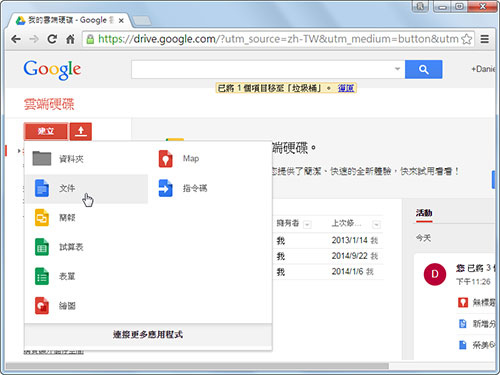
2. 開啟新文件後,點選上方工具列中的〔插入〕,並從下拉選單中選取【圖片】。
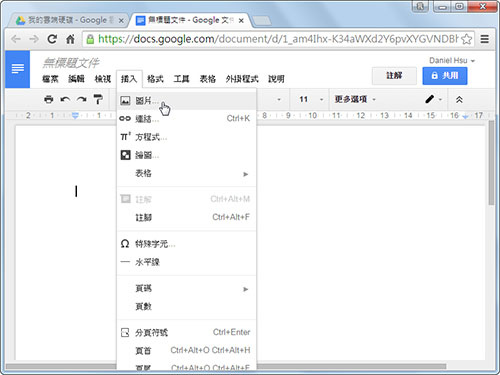
3. 此時會跳出「插入圖片」對話框,點選其中的「搜尋」,可以從Google、LIFE或圖庫圖片中搜尋。
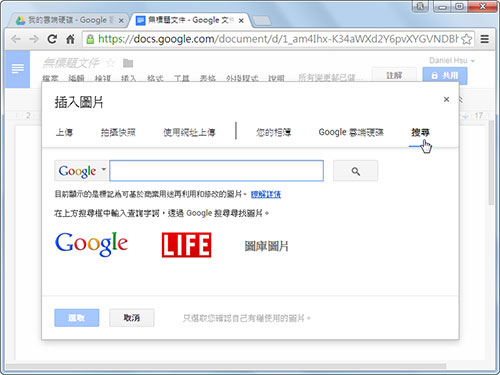
4. 在搜尋框輸入要尋找的關鍵字後,按下後面的〔搜尋〕按鈕,即會秀出所有符合條件的圖片。
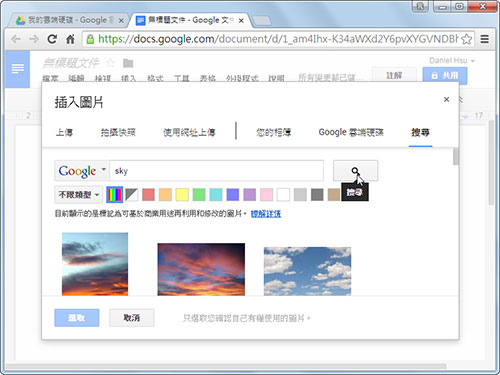
5. 如果有特別限定的圖片類型,可以點選「不限類型」,即可從下拉選單中選取要圖片的類型進行篩選的動作。

6. 選取合適的圖片後,即可插入我們的文件中,讓我們的文件看起來更加生動精彩。

密技偷偷報全彩新改版!
超值不加價,爆量密技大滿載!
全站熱搜

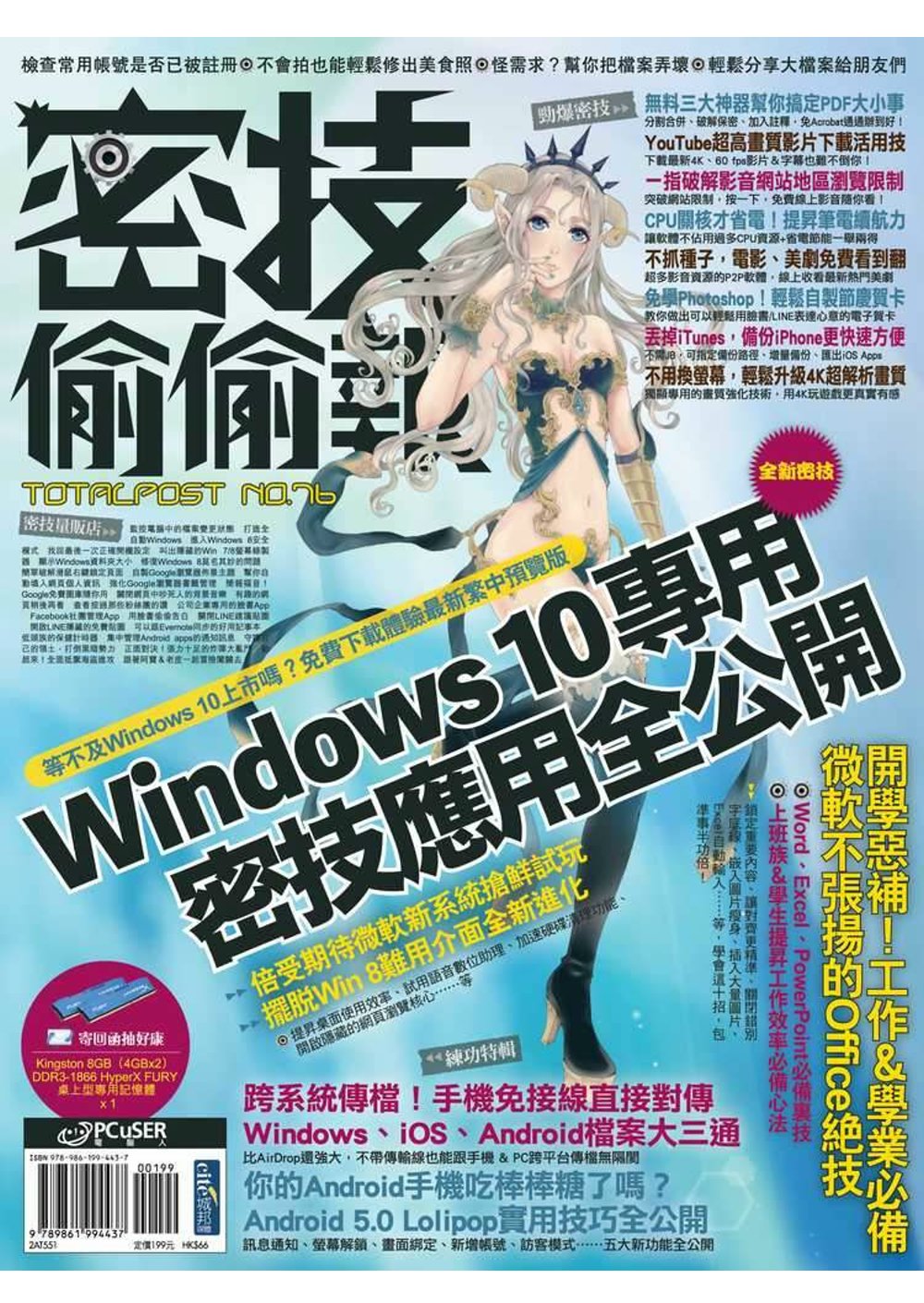


 留言列表
留言列表